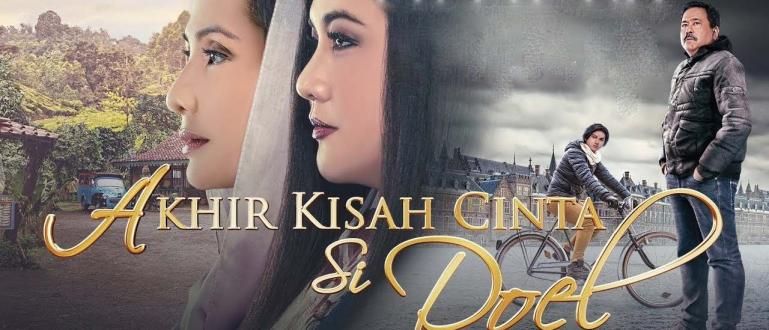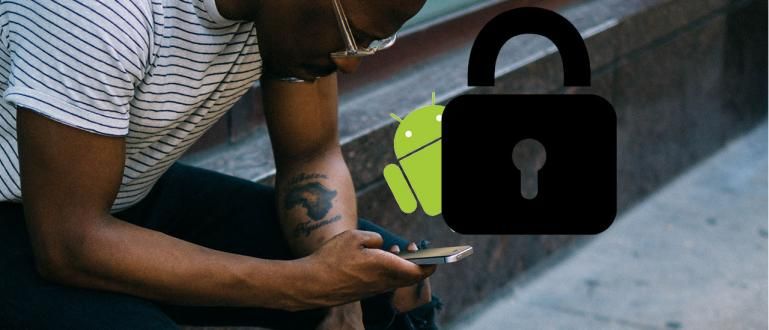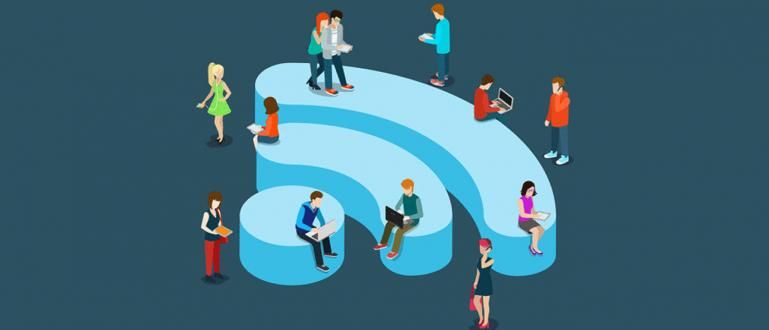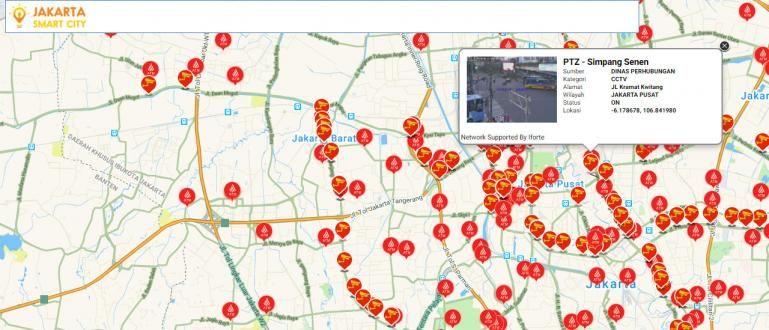Mõnikord on tüütu, kui soovite faili avada, kuid fail on rikutud. Nüüd ärge muretsege, vaid järgige, kuidas toimida järgmiste rikutud failidega.
Arvuti on elektrooniline seade, mis on võimeline teha tööd lihtsamaks mees. Elektroonilise seadmena on arvuti loomulikult kahjustuste suhtes haavatav.
Kui arvuti töötab ja hakkab tunduma aeglane või isegi kogeb käivitamisel sageli mitmesuguseid raskusi, võib selle põhjuseks Windowsi failisüsteem uue tarkvara installimise tõttu kahjustatud, puudu või isegi automaatselt muutunud.
Põhimõtteliselt pole Windowsi failisüsteemi kahjustused liiga suured. Kuid kui seda ei kontrollita, läheb see ainult hullemaks.
Seetõttu on kahjustatud Windowsi süsteemifailide skannimiseks ja parandamiseks vaja viivitamatult tegutseda.
Siin on ApkVenue näpunäiteid, kuidas rikutud failidega Windowsis ilma täiendavate rakendusteta toime tulla. Rikutud faili parandamiseks vajate ainult CMD-d. Kuidas? Kuulame!
Kuidas parandada rikutud faile CMD-ga
1. samm – käivitage CMD
- Kõigepealt käivitage käsuviip kui Administraator. Kuidas teha Start logol paremklõps ja seejärel valida Käsuviip (administraator).

2. samm – failisüsteemi skannimine
- Tegema skannida ja viivitamatult parandage kahjustatud failisüsteem, siis saate seda teha alloleva käsuga:
sfc /scannow
See protsess saab võtab päris kaua aega, sest see skannimine on tehtud põhjalikult.

3. samm – tehtud
Lisaks saate kasutada käsku sfc /verifyonly skannida aga remonti tegemata ükskõik milline.
Kui aga soovite skannida ainult ühte failisüsteemi, võite kasutada allolevat käsku.
Näiteks kui soovite skannida ja parandada süsteemifaili nimega advapi32.dll mis asub kaustas C:\Windows\System32, siis saate kasutada käsku:
sfc /scanfile=C:\Windows\System32\ advapi32.dll
Või võib see olla koos /verifyonly=C:\Windows\System32\ advapi32.dll, et skannida ainult ilma remondita.
Lisaks mõnele ülaltoodud käsule on siin ka teisi parameetreid, mida saate protsessis kasutada skaneerimine, võetud MSDN Microsoft:
/skannida nüüd: Otse kaitstud failide skannimiseks.
/scanon: kaitstud failide üheaegseks skannimiseks.
/scanboot: kaitstud failide skannimiseks iga kord, kui arvuti käivitab Taaskäivita.
/tagasi: skannimise vaiketoimingu taastamiseks.
/purgecache: vahemälu tühjendamiseks Windowsi failikaitse ja skannige failisüsteem.
/cachesize=x: Windowsi kaitsefailide vahemälufaili suuruse määramiseks MB-des.
/ainult failid: Kontrollimiseks või remont ainult failid. Ei kontrolli või registri parandamine.
/offbootdir: saate seda valikut kasutada parandamiseks või parandamiseks võrguühenduseta ja ka faili asukoha leidmiseks saabas.
/offwindir: seda suvandit saate kasutada võrguühenduseta paranduste tegemiseks ja ka Windowsi kataloogi asukoha määramiseks.
/tagasi: vaikeseadete juurde naasmiseks.
/?: Abi kuvamiseks käsureal.
Nii saate rikutud või rikutud faile parandada. Kui võib-olla on tulevikus teie arvutis probleemne failisüsteem, saate selle ise parandada.
Edu ja ära unusta jagada kui teil on võimalus muude rikutud failidega toime tulla, siis jah. Näeme!